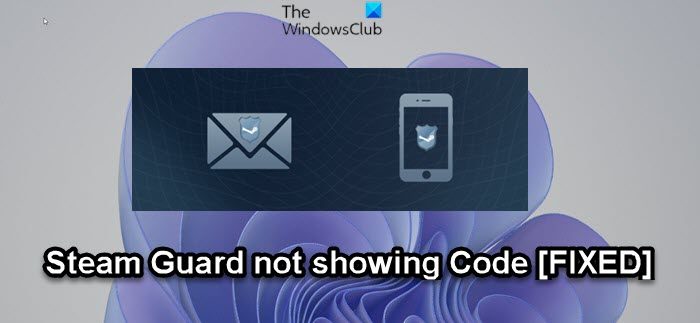O
Steam armazena muitas informações sobre usuários/jogadores – o que inclui acesso a todos os jogos que o usuário comprou, seu histórico de bate-papo com seus amigos do Steam e até mesmo os detalhes da conta bancária em alguns casos. Para proteger esses dados, o Steam oferece aos usuários a opção de tomar medidas extras com o Steam Guard. Nesta postagem, oferecemos sugestões que você pode tentar se o Steam Guard não estiver mostrando o código no seu equipamento de jogos do Windows 11 ou Windows 10.
O Steam Guard não estiver mostrando o código
Se o Steam Guard não estiver mostrando o código em sua plataforma de jogos do Windows 11/10, você pode tentar nossas soluções recomendadas na ordem apresentada abaixo e ver se isso ajuda a resolver o problema em seu sistema.
Reinicie o SteamCheck all Pastas de e-mailDesvincule e revincule sua conta SteamDesative e reative o autenticador do aplicativo Steam
Vamos dar uma olhada na descrição do processo envolvido em cada uma das soluções listadas.
1] Reinicie o Steam
A primeira etapa de solução de problemas que você pode executar para resolver o problema em sua plataforma de jogos do Windows 11/10 é reiniciar o Steam. A maioria dos usuários afetados não conseguiu receber o código na tentativa inicial. E, conforme relatado por alguns dos usuários afetados, o que funcionou foi tentar reiniciar o aplicativo no dispositivo de jogo com o qual você está tentando fazer login e acessar a tela do Steam Guard mais uma vez. Fazer isso algumas vezes deve receber o código em seu e-mail.
No PC com Windows, você pode reiniciar o aplicativo Steam clicando com o botão direito do mouse no ícone no canto da barra de tarefas e selecionando Sair ou Fechar ou Sair, conforme o caso ser. Alternativamente, você pode encerrar o processo do Steam no Gerenciador de Tarefas. Uma vez feito isso, reinicie o aplicativo clicando na entrada no Menu Iniciar ou clicando duas vezes no atalho da área de trabalho do aplicativo Steam.
2] Verifique todas as pastas de e-mail
Já que o código é enviado para o seu email, esta solução exige que você verifique todas as pastas da sua conta de email. É possível que o código do Steam Guard tenha sido enviado para a pasta de spam/lixo ou outra pasta que não seja sua caixa de entrada, pois esses tipos de e-mails geralmente nem sempre são enviados para a caixa de entrada, o que pode fazer com que você acredite que o código não foi enviado para você.
Então, se você verificou todas as pastas de e-mail e ainda não conseguiu encontrar o e-mail em nenhuma dessas outras pastas, tente a próxima sugestão.
3] Desvincule e revincule sua conta Steam
Outra solução viável que funcionou para a maioria dos usuários afetados, especialmente aqueles que estão tentando fazer login em sua conta Steam com um novo celular, é desvincular e revincular o Steam conta. Isso simplesmente exige que você desvincule sua conta Steam de todos os novos dispositivos aos quais você se conectou, exceto o PC principal com Windows 11/10 que você usa para o aplicativo. Depois de desvincular, você pode tentar revincular a conta com o novo dispositivo que está usando e, em seguida, verificar todas as suas pastas de e-mail para o e-mail do Steam, incluindo seu código.
Para desvincular e revincular sua conta Steam, faça o seguinte:
Para Desvincular
Vá para Configurações da conta.Selecione Desvincular conta e selecione Confirmar.
Para Revincular
Vá para Configurações da conta.Selecione Vincular sua conta Steam.Faça login com as credenciais Steam da conta que você deseja vincular.
Tente a próxima sugestão se esta ação não ajudar com o problema em questão.
4] Desative e reative o Autenticador no aplicativo Steam
Se nada funcionou até agora, você pode desativar e ativar e configurar a autenticação do Steam Guard no Steam aplicativo. Depois de concluir esta tarefa, você poderá obter o código do Steam Guard sem problemas.
Espero que isso ajude!
Qual é o nível do Steam Guard?
Por ser o único usuário com acesso aos códigos temporários gerados pelo Steam Guard, outros usuários da plataforma não poderão comprometer sua conta. Mesmo com a posse de sua senha, o outro usuário não pode fazer login. O autenticador móvel do Steam Guard é mais seguro, pois um agente de ameaças precisaria do seu telefone em sua posse física para invadir sua conta.
Como obtenho códigos de backup do Steam?
Para obter códigos de backup do Steam ou criar um código de backup, é necessário fazer login em sua conta e solicitar códigos de backup que você pode salvar ou imprimir e pode ser usado apenas 1 vez. Se você tentar, você receberá uma página de códigos de backup, esses códigos podem ser salvos em e-mail, impressos ou armazenados em qualquer local do seu computador.
Como faço para verificar minha conta Steam?
Para verificar sua conta Steam, faça o seguinte:
Abra o Steam.Clique em Steam > Preferências.Clique em Verificar endereço de e-mail.Siga as instruções na tela. Você deve então receber uma mensagem de e-mail do Suporte Steam.Clique no link exclusivo fornecido nesta mensagem de e-mail para concluir a verificação do seu endereço de e-mail.
Como encontro meu código Steam Guard no PC?
Para encontrar seu código do Steam Guard no seu PC com Windows 11/10, siga estas instruções: Se você estiver logado, navegue até o menu do Steam Guard (a seleção do menu superior). Seu código atual deve ser exibido lá. Se você não estiver logado, o código aparecerá na página de login.